Die besten Add-Ons zum Aufrüsten Ihrer Google Office Suite
Wir befinden uns im Cloud-Zeitalter, in dem Textverarbeitungs-Apps kostenlos, online und überall verfügbar sind, wo eine Internetverbindung besteht. Es ist eine gute Zeit, kreativ zu sein.
Obwohl Microsoft versucht, mit (Microsoft)Office Online in den Cloud-Textverarbeitungsmarkt einzudringen , ist es Google , das mit seiner (Google)Office-Suite in diesem Bereich das Sagen hat . Ihre Plattform wird mit Add-Ons noch besser, was den Nutzen und die Funktionalität des Dienstes noch weiter erweitert.
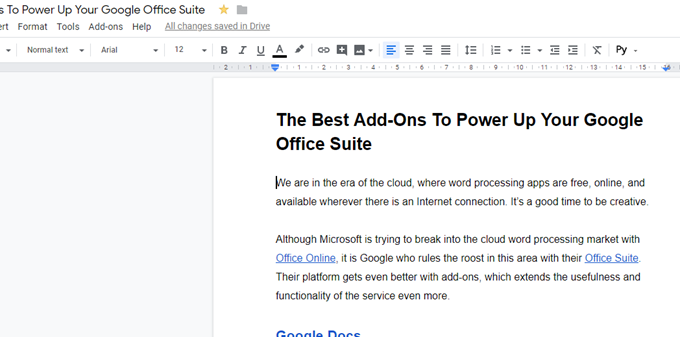
Google Dokumente(Google Docs)(Google Docs)
Der Zugriff auf die Add-Ons auf Google Docs ist extrem einfach. Gehen Sie einfach(Simply) zum Menü „Add-Ons“ oben auf dem Bildschirm und wählen Sie „ Add-Ons abrufen“. (Get Add-Ons”.)Wenn Sie einige installieren, werden sie auch in diesem Menü angezeigt, wo Sie einfach darauf zugreifen können.

Die im Screenshot oben sind diejenigen, die ich besonders mag und täglich benutze. Aber ich empfehle besonders :(especially)
Better Word Count : Google Docs hat bereits eine Wortzählfunktion im Menü versteckt, aber wenn Sie während der Eingabe eine in Echtzeit aktualisierte Wortzahl(real-time updating word count as you type) sehen möchten , ist Better Word Count genau das, was Sie brauchen.

Extensis Fonts : Standardmäßig stellt Ihnen Google Docs nur eine bestimmte Anzahl von Schriftarten zur Verfügung. Aber wenn Sie ein Designer, ein Schriftfreak oder einfach nur pingelig sind, möchten Sie vielleicht eine größere Auswahl. Extensis Fonts ist die richtige Wahl. Wenn jedoch eine andere Person, die Ihr Google-Dokument anzeigt, die Schriftart nicht installiert hat, wird sie auf ihrer Seite standardmäßig auf etwas anderes wie Arial oder Times New Roman gesetzt .
OneLook Thesaurus : Stephen King hat einmal gesagt, dass Sie niemals ein Wort verwenden sollten, das Sie in einem Thesaurus nachschlagen müssen. Dennoch gibt es Zeiten, in denen ein Thesaurus nützlich ist. Dieses Add-on platziert eine Thesaurus-Suchmaschine in Ihrer Seitenleiste. Jetzt können Sie jeden mit Ihrer erstaunlichen und gediegenen Umgangssprache beeindrucken.
Übersetzen(Translate) : Diese Sidebar-App wird von der Google Translate API unterstützt und bietet Ihnen leistungsstarke Übersetzungsfähigkeiten, wenn Sie ein Dokument in zwei oder mehr Sprachen eingeben. Geben Sie einfach(Just) Wörter oder Sätze in einer Sprache ein und lassen Sie sie sofort in eine andere Sprache übersetzen. Es wird nicht 100% genau sein, also verlassen Sie sich nicht vollständig darauf.
WordPress.com für Google Docs(WordPress.com for Google Docs) : Es gibt eine seltsame Clique von Leuten, die es vorziehen, ihre Blog-Posts in Google Docs einzugeben und diese Posts dann in (Google Docs)WordPress hochzuladen (anstatt einfach direkt in WordPress einzugeben(WordPress) ).
Dieses Add-on macht es einfach, das Google-Dokument(Google Doc) auf Ihre WordPress - Site zu übertragen, wo es als Entwurf bleibt, bis Sie bereit sind, es zu veröffentlichen. Trotz des Namens funktioniert dies auch auf WordPress.org- Sites, wenn Jetpack aktiviert ist.
Google-Tabellen(Google Spreadsheets)(Google Spreadsheets)

Bei vielen Menschen löst die bloße Vorstellung von Tabellenkalkulationen ein Gefühl des Schreckens aus. Tabellenkalkulationen haben eine sehr steile Lernkurve, aber sobald Sie alles herausgefunden haben, sind sie zu einigen sehr mächtigen Fähigkeiten fähig. Google Spreadsheets bietet Add-Ons, die versuchen, diese Lernkurve etwas zu minimieren.
Hier sind die besten fünf.
Duplikate entfernen(Remove Duplicates) : In einer großen Tabelle kann es leicht vorkommen, dass doppelte Einträge vorhanden sind. Um die Dinge sauber und ordentlich zu halten, wird „Duplikate entfernen“ genau das tun. Das hat mich öfter gerettet, als ich mich erinnern kann.
Vorlagengalerie(Template Gallery) : Sehr oft reicht das Standard-Tabellenlayout mehr als aus. Es kann jedoch vorkommen, dass Sie eine Tabelle für einen ganz bestimmten Zweck benötigen (z. B. Gehaltsabrechnungen oder Unternehmenssteuern). Dann finden Sie in dieser Vorlagengalerie Layouts für jede erdenkliche Situation.
Als Dokument speichern(Save as Doc) : Dieses Add-on konvertiert eine Google - Tabelle in ein Google - Dokument. Dies ist nützlich für Tabellenkalkulationen mit großen Textmengen, die möglicherweise durch die Größe der Zellen abgeschnitten werden.
Erweitertes Suchen und Ersetzen(Advanced Find & Replace) : Wenn Sie etwas in Ihrer Tabelle ersetzen müssen, kann es äußerst mühsam sein, das Blatt Zelle für Zelle zu durchsuchen und die Dinge einzeln zu ändern. „ Erweitertes Suchen(Advanced Find) & Ersetzen(Replace) “ erledigt das sofort für Sie und spart Ihnen Unmengen an Zeit.
Zeilen und Spalten(Add Rows & Columns) hinzufügen: Wenn Sie Ihrer Tabelle zusätzliche Zeilen und Spalten hinzufügen möchten, gehen Sie standardmäßig zum oberen Menü. Dort können Sie beliebig viele hinzufügen – aber immer nur einen. (but only one at a time.)Das ist Scheiße.
Was ist, wenn Sie zehn Zeilen hinzufügen möchten? Oder zwanzig? Wer hat die Zeit und die Geduld, zwanzig Mal dasselbe zu tun? Mit „ Zeilen(Add Rows) und Spalten hinzufügen“ können Sie angeben, wie viele Zeilen und/oder Spalten Sie benötigen, und es erledigt dies mit einem Klick für Sie.
Google Formulare(Google Forms)(Google Forms)

Google Forms wird immer mehr verwendet, um Informationen von kleinen Unternehmen, Gruppen, Wohltätigkeitsorganisationen und Arbeitgebern zu sammeln. Formulare(Forms) bieten eine einfache Möglichkeit, Informationen anzufordern und zusammenzustellen, ohne komplizierte Seiten codieren zu müssen.
Um auf die Add-Ons in Forms zuzugreifen , müssen Sie auf die drei vertikalen Punkte in der oberen rechten Ecke des Bildschirms klicken.
E- Mail-Benachrichtigungen für Formulare(Email Notifications for Forms) : Wenn Sie ein Formular versenden, das viele Antworten erhalten kann, werden Sie dieses Add-on von unschätzbarem Wert finden. Es sendet Ihnen eine E-Mail, wenn Sie Antworten zurückgeschickt haben, damit Sie nicht immer nachsehen müssen.
Formularübersetzer(Form Translator) : Da das Internet internationale Grenzen auflöst, ist es unvermeidlich, dass Sie irgendwann auf jemanden treffen, der eine völlig andere Sprache als Sie spricht. Daher ist es sinnvoll, Ihre Formulare in anderen Sprachen zu haben. „Form Translator“ erledigt das für Sie.
123RF Stockfotos(123RF Stock Photos) : Wer möchte ein langweiliges Formular ohne Augenschmaus sehen? Deshalb sollten Sie ein oder zwei Bilder hinzufügen, um den Ort aufzuhellen. 123RF ist ein Ort, an dem Sie nach etwas suchen können, um den Joint aufzupeppen.
Forms Contact Addition : Wenn die Antworten eintreffen, erhalten Sie am Ende eine Menge E-Mail-Adressen von den Personen, die sich mit Ihnen in Verbindung gesetzt haben. Mit diesem Add-on können Sie die E-Mail-Adressen zu Ihren Gmail - Kontakten hinzufügen, mit der Option, sie einer bestimmten E-Mail-Gruppe hinzuzufügen.
Timify.me : Wenn Sie das Ausfüllen des Formulars zeitlich begrenzen müssen, können Sie dies mit timify.me tun. Mit diesem Add-On können Sie Schülerprüfungen über Formulare(Forms) erstellen und verteilen und die Prüfung mit timify zu einem bestimmten Zeitpunkt enden lassen.
Fazit(Conclusion)
Es gibt so viele andere Add-Ons, die über den Google Suite Marketplace erhältlich sind, sodass diese Empfehlungen kaum an der Oberfläche kratzen. Aber wenn Sie mit den oben empfohlenen beginnen, werden Sie in der Pole Position sein, um zu sehen, wie leistungsfähig die Google Suite wirklich ist.
Related posts
Google Chrome Autofill: Eine vollständige Anleitung
Google Apps Script Editor: Alles, was Sie wissen müssen, um loszulegen
Die besten 4 Alternativen zu Google Chromecast
Was ist die Android Accessibility Suite? Eine Rezension
Wie die experimentellen Apps von Google Ihnen helfen können, digitale Sucht zu bekämpfen
Ein Microsoft Planner-Lernprogramm: Alles, was Sie wissen müssen
So überprüfen Sie, ob Ihre CPU-Temperatur zu hoch ist
Funktioniert die Windows-Dateiwiederherstellung von Microsoft? Wir haben es getestet.
Google Translate vs. Bing Translate – welches ist das Beste?
HDG erklärt: Was ist SQL, T-SQL, MSSQL, PL/SQL und MySQL?
Avast Online Security Extension: Lohnt sich die Verwendung?
Inhaltseinstellungen von Google Chrome: Eine vollständige Anleitung
Google Draw: Eine vollständige Anleitung für Anfänger
5 portable Apps, die Sie unbedingt auf Ihrem USB-Stick haben möchten
Beste Programme zum Hinzufügen neuer Funktionen zu Windows 10
Wie die Signal Desktop-App zum Schutz Ihrer Privatsphäre beitragen kann
HDG erklärt: Was ist Markdown und was sind die Grundlagen, die ich kennen sollte?
Verwenden Sie HP Print and Scan Doctor, um allgemeine Druckerprobleme zu beheben
Dinge, die Sie beachten sollten, bevor Sie Ihr eigenes Wiki erstellen
Verwenden Sie eine alte Webcam, um Ihr Eigentum kostenlos zu überwachen
